Fix: Wattpad fungerer ikke
I denne artikkelen vil vi prøve å løse problemet med at Wattpad-brukere ikke fungerer når de logger på applikasjonen.
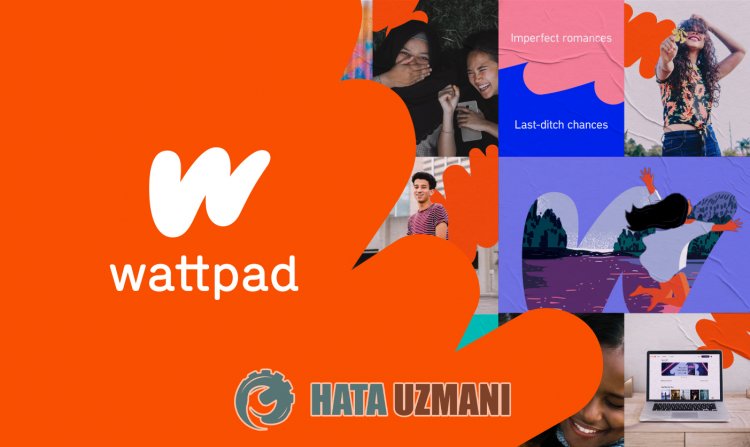
Wattpad-brukere støter på problemet med å ikke fungere etter å ha åpnet programmet, og deres tilgang til programmet er begrenset. Hvis du står overfor et slikt problem, kan du finne en løsning ved å følge forslagene nedenfor.
Hvorfor fungerer ikke Wattpad-appen?
Wattpad-brukere har nylig støtt på problemet med å ikke fungere når de vil åpne programmet, og deres tilgang til programmet er begrenset. Selv om dette problemet ikke er kjent for mange brukere, er det ingen sikker forklaring fra Wattpad-utviklere ennå. Selvfølgelig kan dette problemet oppstå av mange årsaker. For eksempel kan Wattpad-applikasjonen som er utdatert føre til at vi støter på forskjellige feil som dette. For dette vil vi prøve å løse problemet ved å gi deg noen forslag.
Hvordan fikser Wattpad som ikke fungerer
For å fikse denne feilen kan du finne løsningen på problemet ved å følge forslagene nedenfor.
1-) Kan være et serverproblem
Vedlikehold eller krasj på Wattpad-servere kan føre til at vi støter på forskjellige feil som dette. For at vi skal lære om krasj eller vedlikehold, kan vi først bli informert ved å følge det ved hjelp av DownDetector-siden. Linken vi kommer til samler inn data om umiddelbare feil som fellesskapet møter og gjenspeiler den daglige krasj eller feilanalyse for oss.
Klikk for å nå DownDetector-nettstedet
Ved å observere denne feilanalysen kan vi gjette hva som forårsaket problemet. For dette kan du søke i Wattpad-teksten på søkeskjermen ved å gå til lenken eller du kan få tilgang til lenken ovenfor direkte.
2-) Oppdater Wattpad-appen
Wattpad-appen er utdatert betyr at den ikke er åpen for innovasjoner. Derfor må vi verifisere om Wattpad-appen er oppdatert. Ellers kan vi støte på mer enn én feil eller problem og få en tilgangssperre.
3-) Tøm data og hurtigbuffer
Ethvert cache-problem i Wattpad eller Hoop-applikasjonen kan føre til at vi støter på slike feil. For dette kan vi eliminere problemet ved å tømme dataene og hurtigbufferen.
Merk: Kontoen din blir automatisk logget av under denne prosessen. For dette, sørg for at du kjenner brukernavnet og passordet til kontoen din.
Tøm data og hurtigbuffer for Android-enheter
- Åpne først «Innstillinger»-menyen.
- Klikk på «Applikasjoner» i menyen.
- Velg deretter «Wattpad» og klikk på «Lagring».
- Klikk på «Slett data»-alternativet på skjermen som åpnes.
Etter denne prosessen kan du kjøre Wattpad-applikasjonen og sjekke om problemet vedvarer.
Tøm data og hurtigbuffer for iOS-enheter
- Åpne Innstillinger-menyen.
- Klikk på «Generelt»-alternativet i rullegardinmenyen.
- Klikk «iPhone Storage» i menyen.
- Velg deretter «Wattpad»-applikasjonen og klikk på det blå «Slett applikasjon»-alternativet for å slette applikasjonen.
4-) Ikke bruk tredjepartsapplikasjon
Bruk av tredjepartsapplikasjoner kan føre til at du støter påulike feil som disse. Hvis du bruker programmer som Wattpad++, vil du sannsynligvis støte på denne feilen. For dette, prøv å få tilgang til kontoen din ved å slette applikasjonen som Wattpad++ og laste den ned fra Google Play eller App Store. Før du prøver denne prosessen, kan du prøve å logge på kontoen din ved å følge forslaget nedenfor.
5-) Slett og installer applikasjonen på nytt
Sletting og reinstallering av programmet kan bidra til å forhindreulike feil som dette. Dette kan skyldes at programfilene er korrupte eller defekte. For dette, slett Wattpad-applikasjonen fra enheten din, last den ned igjen, utfør installasjonsprosessen og åpne den. Etter denne prosessen kan du sjekke om problemet vedvarer.
6-) Klon applikasjonen
Flere problemer med programdata eller informasjonskapsler kan føre til at vi støter på slike feil. Med disse informasjonskapslene ikke slettet, kan vi eliminere dette problemet ved å klone Wattpad-applikasjonen. Bare brukere med Android-operativsystem kan utføre denne operasjonen.
Først og fremst åpner du Google Play-appen og laster den ned ved å søke etter Flere kontoer på søkeskjermen, eller du kan få tilgang til appen ved å klikke på koblingen nedenfor. Last deretter ned applikasjonen og utfør installasjonsprosessen. Etter denne prosessen starter du kloningsprosessen ved å velge Wattpad-applikasjonen. Etter at kloningsprosessen er fullført, kan du åpne programmet og sjekke om problemet vedvarer.
Klikk for å få tilgang til programmet for flere kontoer
Ja, venner, vi har løst problemet vårt under denne tittelen. Hvis problemet vedvarer, kan du spørre om feilene du støter på ved å gå inn på FORUM-plattformen vår.
















